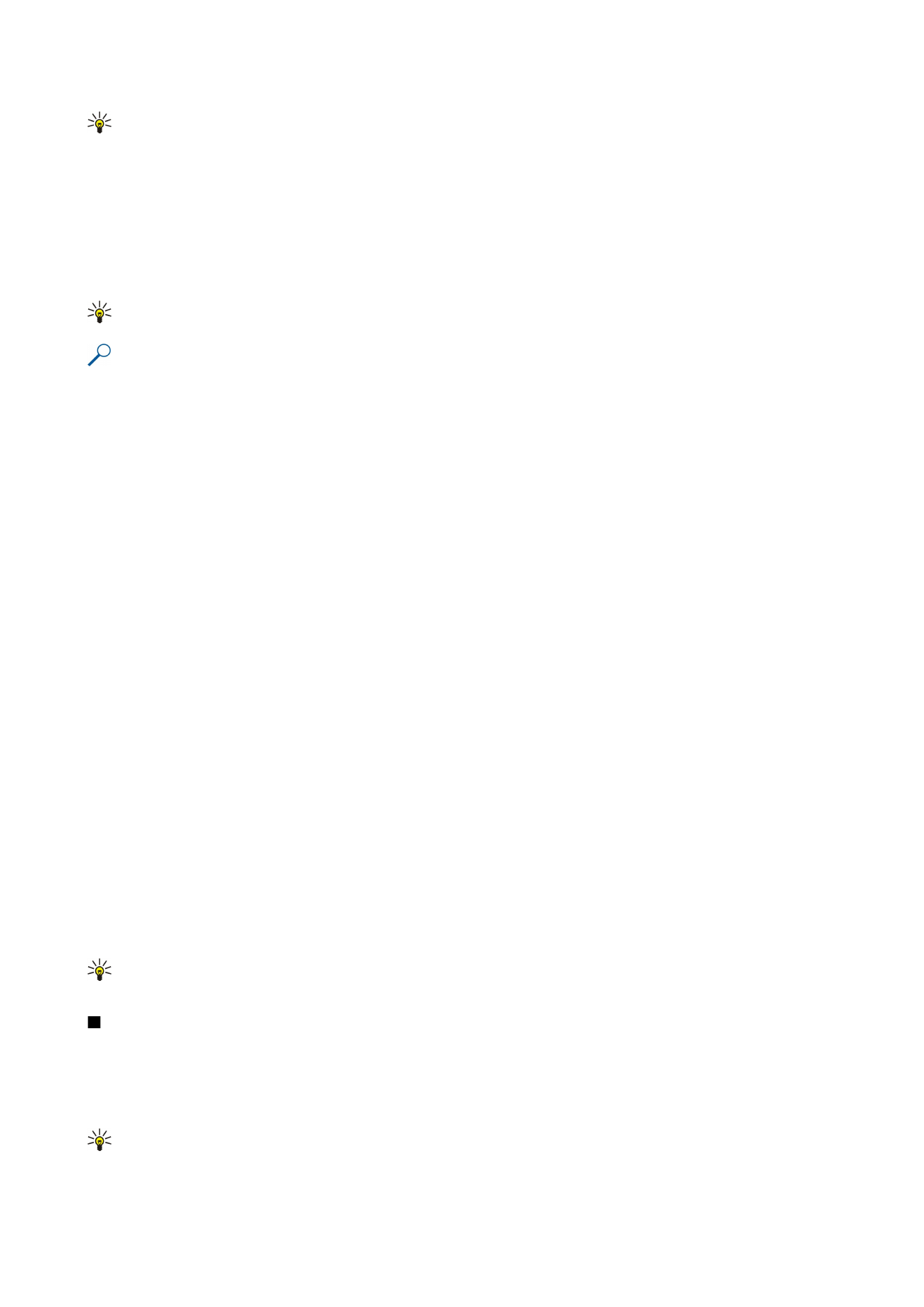
Presentation
Du kan öppna, visa, redigera och spara presentationer som skapats i Microsoft PowerPoint 97 eller senare. Du kan även skapa
nya presentationer. Observera att inte alla egenskaper och formateringar i originalfilerna kan hanteras.
Välj
Meny
>
Office
>
Presentation
.
Om du vill öppna en befintlig presentation bläddrar du till mappen och filen och trycker sedan på bläddringsknappen.
Tips: Om du vill öppna en nyligen visad presentation väljer du
Val
>
Nyligen öppnade filer
.
O f f i c e - p r o g r a m
Copyright © 2006 Nokia. All Rights Reserved.
65
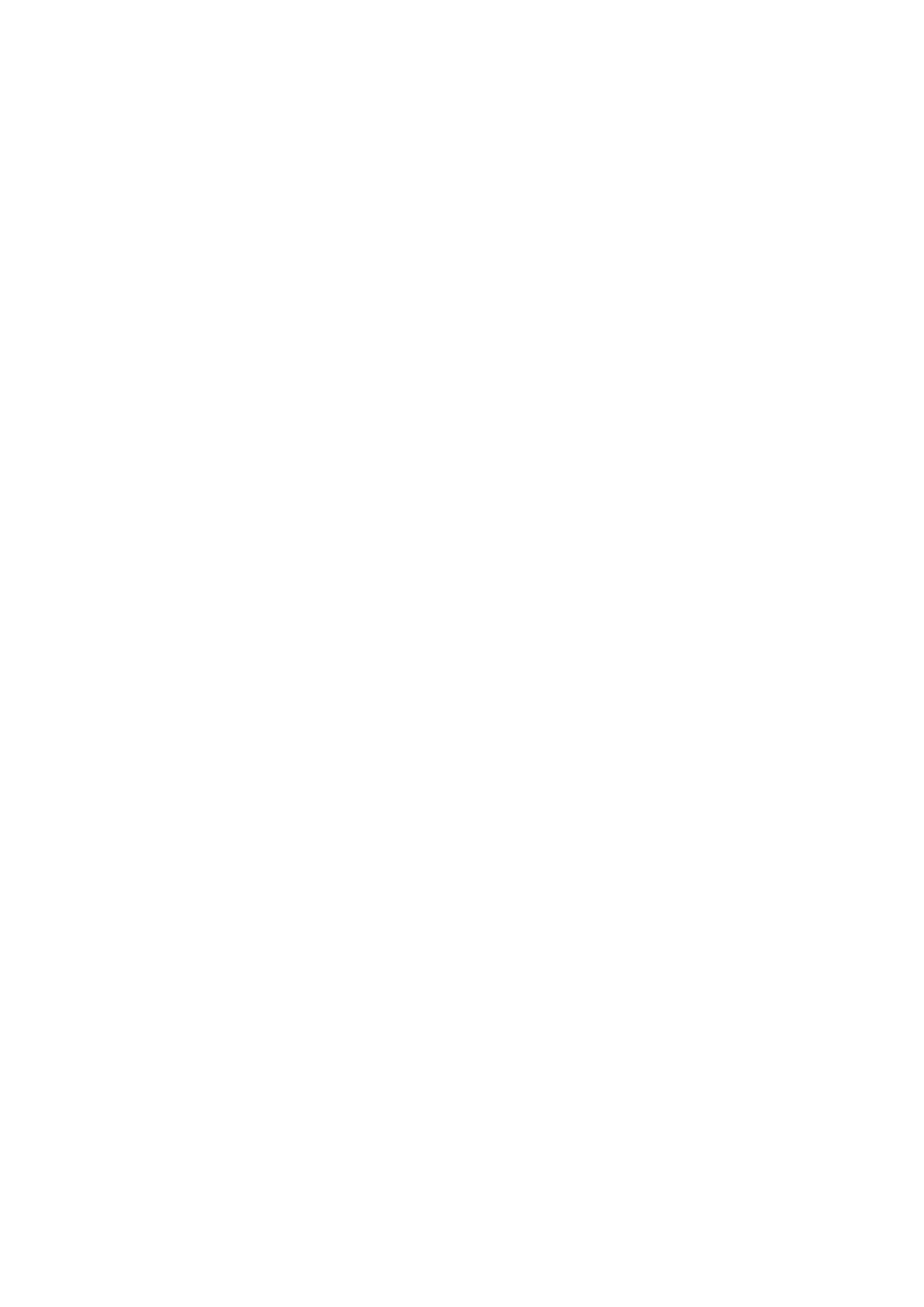
Om du vill skapa en ny presentation väljer du
Val
>
Ny fil
. Välj
Tomt
för att skapa en ny presentation utan att använda någon
mall eller
Använd mall
för att skapa en presentation baserat på en befintlig mall.
Om du vill använda en befintlig mall bläddrar du till mappen och filen för mallen och trycker sedan på bläddringsknappen. Välj
Öppna mall
för att ändra mallen eller
Använd mall
för att skapa ett nytt dokument baserat på den aktuella mallen.
Visa bildspel
Om du vill starta ett bildspel och väljer
Val
>
Presentation
.
Välj från följande alternativ:
•
Manuell
— Flytta från en bild till en annan manuellt.
•
Bildspel
— Flytta från en bild till en annan manuellt eller använd automatisk bildväxling. Du måste ange längden på en bild.
•
Manuell repetition
— Bildspelet fortsätter från början när den sista bilden i en presentation har visats.
•
Repetera bildspel
— Bildspelet fortsätter automatiskt från början när den sista bilden i en presentation har visats.
Du flyttar mellan bilder i ett bildspel genom att bläddra uppåt för att visa en föregående bild och nedåt för att visa nästa bild.
Om du vill avsluta bildspelet trycker du på höger väljarknapp.
Visa bildspel med en dataprojektor
Du kan visa bildspel med en kompatibel dataprojektor, eller andra kompatibla projektionssystem.
Om du vill kunna visa bildspel med en kompatibel dataprojektor, måste du installera drivrutinerna för dataprojektorn. Om
drivrutinerna inte är installerade och enheterna inte är anslutna kommer menyalternativen inte att synas. För mer information,
kontakta tillverkaren av dataprojektorn eller dess representant.
Om du vill visa bildspel med en dataprojektor väljer du presentationen och
Val
>
Vy
>
Dataprojektor
. Välj den enhet som du vill
använda, i listan över enheter. Välj
Val
>
Aktivera
för att visa skärminnehållet. Om du vill starta bildspelet väljer du
Val
>
Presentation
>
Bildspel
.
Om du vill avsluta visningen av ett bildspel med en dataprojektor väljer du
Val
>
Vy
>
Avaktivera dataproj.
.